Heim >Entwicklungswerkzeuge >Notizblock >So integrieren Sie Notepad++ in eine schnelle Java-Entwicklungs-IDE
So integrieren Sie Notepad++ in eine schnelle Java-Entwicklungs-IDE
- 藏色散人nach vorne
- 2020-07-25 13:49:055239Durchsuche
In der folgenden Tutorial-Kolumne von Notepad erfahren Sie, wie Sie Notepad++ in eine schnelle Java-Entwicklungs-IDE integrieren. Ich hoffe, dass es für Freunde hilfreich ist, die es benötigen!
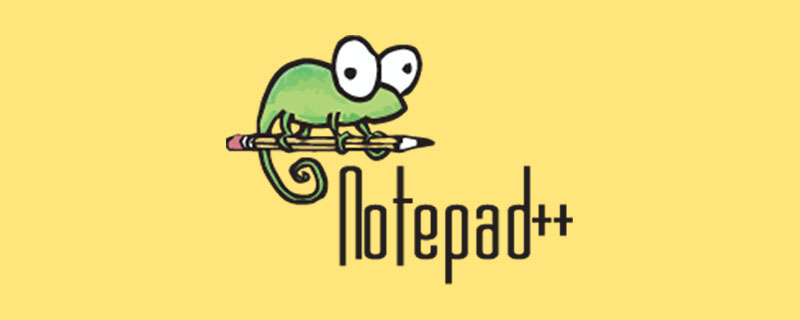
Manchmal muss ich einen kleinen Codeabschnitt testen und es dauert lange, Eclipse zu öffnen (die Computerkonfiguration ist niedrig, bitte verzeihen Sie mir). Daher benötigen Sie Notepad++ mit Plug-Ins, um eine IDE-Umgebung für eine schnelle Java-Entwicklung zu erstellen.
Laden Sie zuerst den Protagonisten dieses Artikels herunter – das nppexec-Plug-in, Download-Adresse:
http://www.softpedia.com/get/Office-tools/Text-editors/NppExec.shtml
#Ich weiß nicht, warum der Plugin-Manager mit Notepad++ nppexec nicht mehr installieren kann, also ' Laden Sie es besser herunter und installieren Sie es ehrlich.
Installationsmethode:
Öffnen Sie die heruntergeladene Zip-Datei, entpacken Sie NppExec.dll in die Plugins des Notepad++-Installationsverzeichnisses, starten Sie dann Notepad++ neu und Sie können NppExec im Menü „Plugins“ sehen. 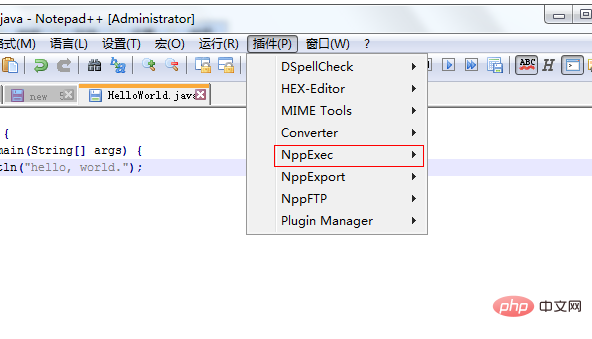
Dann schreiben Sie den Code wie folgt:
public class HelloWorld { public static void main(String[] args) {
System.out.println("hello, world.");
}
}Als nächstes kompilieren und ausführen. Drücken Sie die Taste F6, um das Dialogfeld „Ausführen“ aufzurufen. Wir geben den Stapelverarbeitungscode wie folgt in das Popup-Dialogfeld ein:
#稍微解释下: #进入文件保存目录 cd "$(CURRENT_DIRECTORY)"#编译*.java文件,此处需要你配置好CLASSPATH和JAVA_HOME的环境变量 javac "$(FILE_NAME)"#执行*.class文件 java -cp .;%CLASSPATH% "$(NAME_PART)"
Klicken Sie dann auf OK. Der endgültige Effekt ist wie folgt:
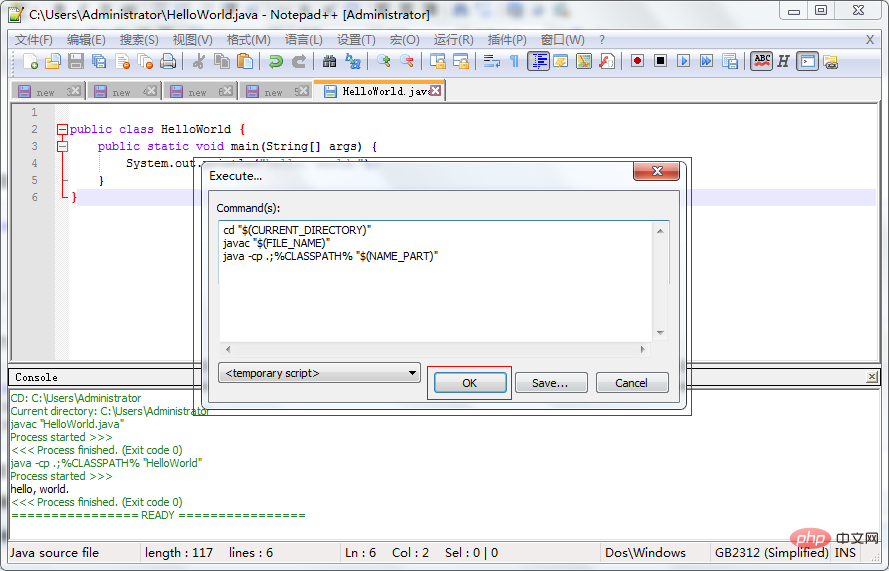
Was wir in die Konsole geschrieben haben: Das Ergebnis, nachdem der Java-Code kompiliert und ausgeführt wurde.
Das obige ist der detaillierte Inhalt vonSo integrieren Sie Notepad++ in eine schnelle Java-Entwicklungs-IDE. Für weitere Informationen folgen Sie bitte anderen verwandten Artikeln auf der PHP chinesischen Website!

